鲁大师任务栏标尺咋关?鲁大师取消任务栏标尺的操作方法
更新日期:2023-09-22 08:23:13
来源:系统之家
手机扫码继续观看

鲁大师任务栏标尺咋关?安装鲁大师之后,默认情况下,鲁大师的任务栏都会显示标尺,一些用户不想看到任务栏标尺该怎么办呢?很简单,只要设置鲁大师任务栏标尺不显示就可以了。下面我们来看看鲁大师取消任务栏标尺的操作方法。
具体如下:
1、打开鲁大师的主界面,点击右上角的“菜单”按钮图标;
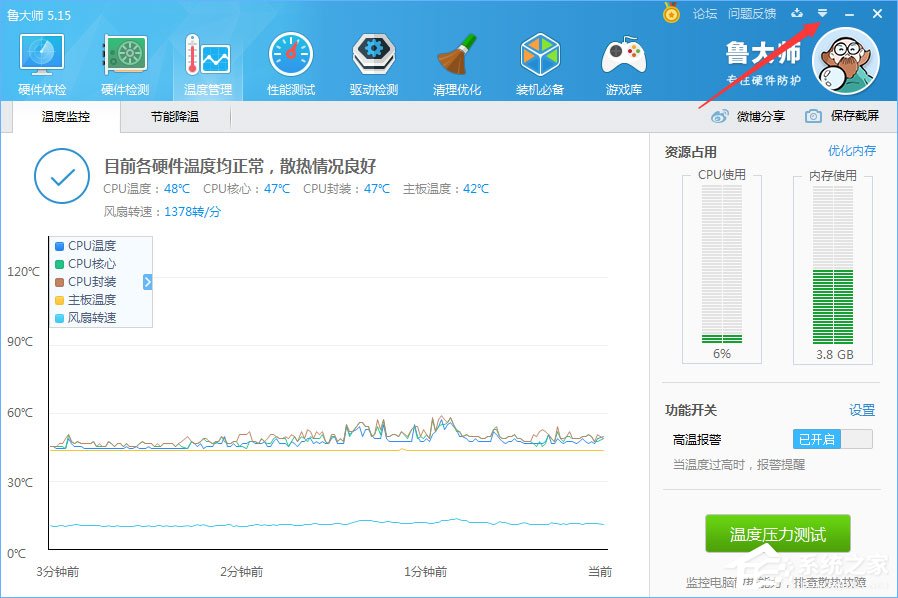
2、在弹出的选项框中,点击“设置”选项;
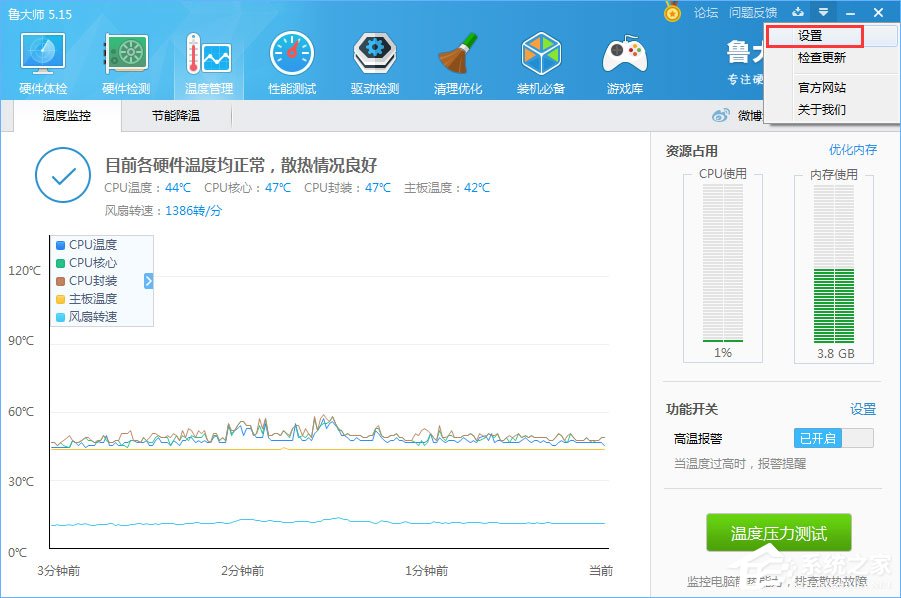
3、这个时候会打开“设置中心”对话框,选择左侧窗格中的“常规设置”选项卡,然后在右侧窗格中,找到“显示任务栏标尺”选项,并将此选项取消勾选即可。
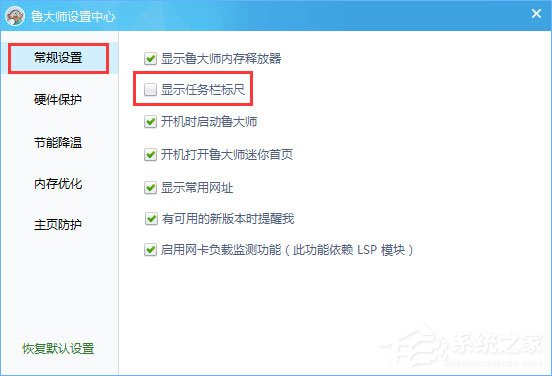
上述便是鲁大师取消任务栏标尺的操作方法,不喜欢鲁大师任务栏标尺的伙伴,可以采用上面介绍的方法进行关闭。
该文章是否有帮助到您?
常见问题
- monterey12.1正式版无法检测更新详情0次
- zui13更新计划详细介绍0次
- 优麒麟u盘安装详细教程0次
- 优麒麟和银河麒麟区别详细介绍0次
- monterey屏幕镜像使用教程0次
- monterey关闭sip教程0次
- 优麒麟操作系统详细评测0次
- monterey支持多设备互动吗详情0次
- 优麒麟中文设置教程0次
- monterey和bigsur区别详细介绍0次
系统下载排行
周
月
其他人正在下载
更多
安卓下载
更多
手机上观看
![]() 扫码手机上观看
扫码手机上观看
下一个:
U盘重装视频












